このiPodではAudibleが再生できない?iPod Nano、Shuffle、TouchなどのiPodモードにAudibleの本を入れようとすると、Audibleの本をiPodに転送できても再生できず、「ファイルが認識できません」というエラーメッセージが出るという同じ状況に遭遇したことはありませんか?
もしそうなら、心配しないでください。この記事を読めば、Audible書籍をiPodで再生できない本当の理由がわかり、Audible書籍をiPodに入れて再生する方法の専門的なチュートリアルを得ることができるはずです。

第1部分 iPodでAudibleの書籍が再生できない理由
Appleは、Audibleのユーザーがコンピュータで直接オーディオブックを聴いたり、iTunesの助けを借りてiPodデバイスに転送して再生することができることはよく知られています。しかし、AudibleからオーディオブックをダウンロードしてiPodに同期する前に、ほとんどのiPodモデルは、オーディオファイルのサイズの制限で異なるオーディオフォーマットをサポートすることができることに留意することが重要である。
iPodのモデルや世代によって、対応する音声フォーマットが異なるので、確認しておきましょう。一般的に、iPod NanoはAudibleフォーマット2、3、4、iPod ShuffleはAudibleフォーマット2、3に対応しています。オーディオフォーマットの他に、前提として、オーディブルファイルのサイズが許容されます。そのため、20時間以上の長いオーディオブックは、iPod NanoやShuffleに読み込む前に、Audibleブックをチャプター単位で分割してダウンロードするか、小さくカットした方がよいでしょう。
もしあなたがiPod Touchを使用しているのであれば、上記のような制限を気にする必要はありません。iPod TouchにはiOS用のAudibleアプリがデフォルトで入っています。つまり、iPod TouchはAAとAAXオーディオファイルを含む、あらゆる種類のAudibleフォーマットでうまく動作します。
第2部分 Audible AA/AAXブックをiPod Touchで再生する方法
AudibleアプリはiPod Touch、iPhone、iPadなどのiOSデバイスで公式に提供されているため、NanoモードでAudibleの書籍を入手する公式の方法があります。iPod TouchとAudibleを統合するには、Apple App Storeにアクセスし、Audible ManagerアプリをiPod Touchにダウンロードします。その後、次のステップバイステップのチュートリアルを参照して、iPod TouchでAudible AA/AAXファイルを再生することができます。
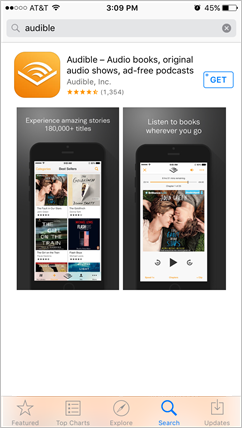
ステップ 1. Audibleアプリを開き、Amazonアカウント情報(名前とパスワードなど)をログインします。
ステップ 2. 「ライブラリ」オプションに移動し、全体のオーディオブックライブラリにアクセスします。あなたは、再生したい項目をクリックすることを開始することができます。
ステップ 3. オフラインでAudible AA/AAXファイルを聴きたい場合は、「ダウンロード」ボタンをクリックして、事前に書籍をダウンロードしてください。
第3部分 iTunesでAudible書籍をiPod Shuffle/Nanoに転送する方法
他のiPodモードにはAudibleの公式アプリがないため、iPod NanoとShuffleにオーディオブックを転送するには、iTunesソフトウェアの助けを得る必要があります。以下のガイドを始める前に、NanoとShuffle用の正しいファイルサイズで正しいブックフォーマットをダウンロードしたことを確認してください。また、Windowsユーザーの方は、新しいAudibleプレイリストを作成し、AudibleファイルをiTunesに同期する必要があります。
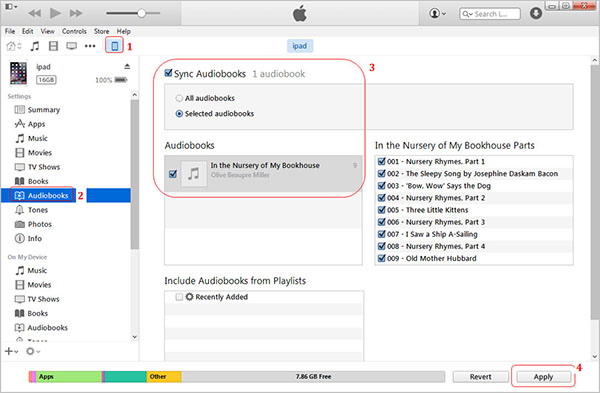
ステップ 1. iPod NanoまたはShuffleデバイスをUSBケーブルでコンピュータに接続し、コンピュータでiTunesを起動します。
ステップ 2. そして、iTunesの左側メニューにiPodモードが表示されます。「ファイル」>「デバイス」アイコンをクリックして、iPodを選択してください。
ステップ 3. 左側のメニューバーから「オーディオブック」タブをクリックし、「オーディオブックを同期」>「選択したオーディオブック」ボタンを選択し、転送したいAudibleファイルを見つけます。
第4部分 Audibleファイルを全てのiPodデバイスに無制限に入れる方法
Audibleの書籍は、iPodの各世代で聴くことができるようになりました。しかし、iPod Touch以外のiPodは、オーディオブックの同期を妨げる多くの制限があります。オーディオブックの長さやエンコード形式をコントロールすることはできません。さらに、iPod Classicのような古いiPodデバイスをお持ちの場合はどうでしょうか?
すべての制限を解除するために、ここで、我々はあなたが問題なくすべてのiPodデバイス上でAudible AA/AAXブックを再生するのに役立つ別の専門的かつ効果的な方法を紹介します。それは、Audible用のオーディオコンバータを使用することです。AudFree Audible Book Converterは、保護されたAA/AAXファイルをMP3などのiPodがサポートするオーディオファイルに変換し、より小さなセグメントを得るために章によってAudibleブックを分割することができます。
ステップ 1. 左下隅にある最初の「ファイルを追加」ボタンをクリックして、iTunesライブラリからオーディオファイルを選択し、AudFreeソフトウェアに追加してください。または、それらを直接メイン変換ウィンドウにドラッグ&ドロップすることもできます。
ステップ 2. 「音声」形式アイコンをクリックして設定ウィンドウを開き、出力形式をMP3などのiPod互換ファイルに定義し、必要に応じてチャプターまたは時間によって音声ファイルを分割することができます。
ステップ 3. すべての設定が完了したら、あなたは単にAudible AA/AAXファイルからMP3オーディオブックを抽出するには、「変換」ボタンを押すだけでよいです。
追加したすべてのオーディオブックが完全に変換されたら、「ファイル」ボタンをクリックしてコンピュータの保存先フォルダにそれらを配置し、一般的なMP3ファイルをiPodに同期して再生する場合と同様に、iPod Touch, Nano, Shuffle, ClassicなどのすべてのiPodモードに変換したAudibleブックを配置することができます。
2022年11月04日 11:17 AM
投稿者:Ivan Scott - オーディオブック














